Chưa có sản phẩm trong giỏ hàng.
Laptop không kết nối HDMI được với tivi, cách sửa đơn giản nhất
Việc kết nối laptop với tivi qua cổng HDMI giúp người dùng có trải nghiệm hình ảnh sống động hơn trên màn hình lớn. Tuy nhiên, không ít trường hợp gặp lỗi laptop không kết nối HDMI được với tivi khiến người dùng lo lắng. Bài viết sau phukiencom.vn sẽ hướng dẫn bạn nguyên nhân phổ biến và cách sửa lỗi HDMI không nhận tivi đơn giản, hiệu quả tại nhà.
1. Kiểm Tra Lại Dây Cáp HDMI
Nguyên nhân phổ biến nhất khiến laptop không kết nối được với tivi chính là dây HDMI bị lỏng, hỏng hoặc không tương thích.
✅ Cách khắc phục:
- Rút dây HDMI ra khỏi cả laptop và tivi, sau đó cắm lại chắc chắn.
- Kiểm tra xem dây có bị gãy, nứt, hoặc đầu cắm có bị rỉ sét không.
- Thử thay dây HDMI khác để loại trừ nguyên nhân từ cáp.

2. Chọn Đúng Cổng HDMI Trên Tivi
Một số tivi có nhiều cổng HDMI (HDMI1, HDMI2, ARC…), nếu bạn chọn sai cổng đầu vào (input) thì tivi sẽ không hiển thị hình ảnh từ laptop.
✅ Cách khắc phục:
- Dùng remote của tivi, nhấn nút “Input” hoặc “Source”.
- Chọn đúng cổng HDMI đang được cắm từ laptop.
- Chờ vài giây để tín hiệu được nhận.
3. Cài Đặt Hiển Thị Trên Laptop
Dù đã kết nối dây đúng nhưng laptop vẫn không hiển thị trên tivi nếu bạn chưa thiết lập chế độ trình chiếu đúng.
✅ Cách khắc phục:
- Trên Windows, nhấn tổ hợp Windows + P.
- Chọn một trong các tùy chọn:
- Duplicate (Sao chép): Hiển thị cả trên laptop và tivi.
- Extend (Mở rộng): Mở rộng màn hình sang tivi.
- Second screen only: Chỉ hiển thị trên tivi.
- Thử từng chế độ để xem tivi có hiển thị hay không.
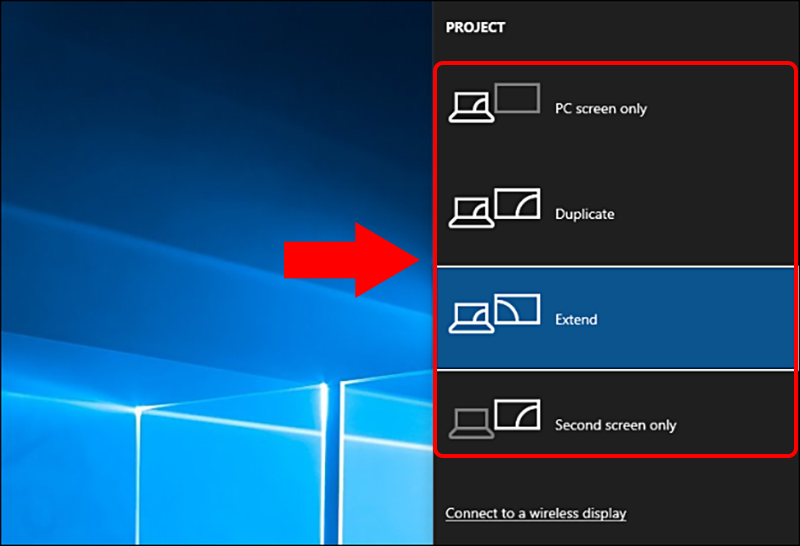
4. Kiểm Tra Độ Phân Giải Trên Laptop
Một số tivi đời cũ không hỗ trợ độ phân giải cao như 2K hoặc 4K, gây lỗi màn hình tivi không hiển thị hoặc báo “No Signal”.
✅ Cách khắc phục:
- Chuột phải lên Desktop → chọn Display settings.
- Giảm độ phân giải về 1280×720 hoặc 1920×1080.
- Nhấn Apply và kiểm tra lại trên tivi.
5. Cập Nhật Driver Card Màn Hình
Trình điều khiển đồ họa (graphics driver) cũ hoặc bị lỗi cũng khiến cổng HDMI không hoạt động đúng cách.
✅ Cách khắc phục:
- Nhấn Windows + X → Device Manager.
- Mở rộng mục Display adapters → Chuột phải vào card màn hình → chọn Update driver.
- Nếu chưa hiệu quả, hãy gỡ và cài lại driver từ trang chủ của hãng (Intel, NVIDIA, AMD…).
6. Khởi Động Lại Thiết Bị
Đôi khi chỉ cần khởi động lại cả laptop và tivi để hệ thống nhận lại kết nối HDMI.
✅ Cách làm:
- Tắt tivi và laptop.
- Ngắt kết nối dây HDMI.
- Mở lại cả hai thiết bị, sau đó kết nối lại dây HDMI.
7. Thử Kết Nối Với Tivi hoặc Laptop Khác
Nếu đã thử tất cả các cách trên nhưng vẫn không kết nối được, rất có thể lỗi do cổng HDMI trên laptop hoặc tivi bị hỏng.
✅ Cách kiểm tra:
- Thử dùng laptop khác kết nối với cùng tivi.
- Hoặc dùng tivi khác kết nối với laptop bạn đang dùng.
- Nếu một trong hai hoạt động, bạn sẽ biết chính xác thiết bị nào có vấn đề.
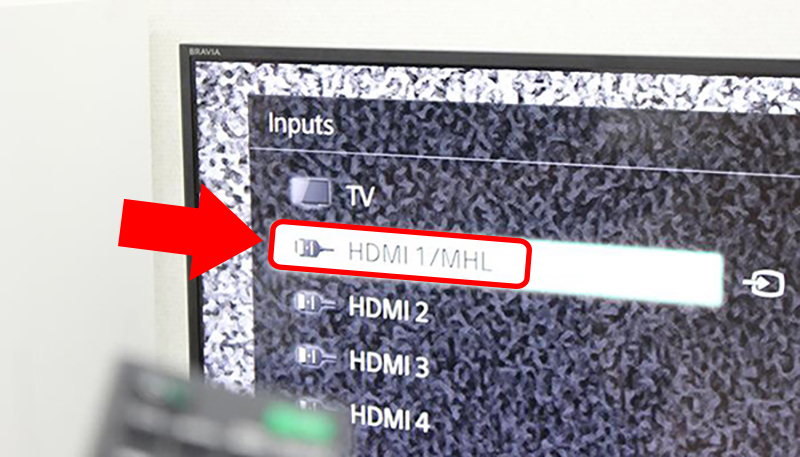
8. Một Số Lưu Ý Bổ Sung
- Tivi phải hỗ trợ cổng HDMI (đa số các tivi LED, LCD hiện nay đều hỗ trợ).
- Không cắm dây HDMI khi laptop và tivi đang hoạt động ở nhiệt độ cao.
- Nên dùng dây HDMI chất lượng, có thương hiệu uy tín như Ugreen, Belkin…
Khi Nào Cần Mang Ra Kỹ Thuật Viên Sửa Chữa?
Nếu bạn đã thử mọi cách nhưng vẫn không kết nối được, rất có thể lỗi do phần cứng, cụ thể:
- Cổng HDMI bị hỏng, chạm mạch.
- Lỗi chip xử lý hình ảnh trên laptop.
- Lỗi mainboard tivi.
Lúc này, bạn nên mang thiết bị đến trung tâm sửa chữa laptop hoặc tivi uy tín để được kiểm tra và sửa chữa chuyên sâu.
Kết Luận
Việc laptop không kết nối HDMI được với tivi là lỗi thường gặp nhưng hoàn toàn có thể xử lý dễ dàng tại nhà. Với những cách sửa đơn giản như kiểm tra dây, chọn đúng cổng, cài đặt hiển thị… bạn có thể tự khắc phục mà không cần đến kỹ thuật viên.
Sản phẩm: Dây cáp HDMI 2.0 chính hãng Ugreen
Xem thêm:
Bài viết cùng chủ đề:
-
Dây cáp đồng trục BNC Camera máy quay đầu ghi hình chính hãng
-
Tổng hợp Cáp kết nối màn hình HMI và PLC trong công nghiệp – phukiencom.vn
-
Cáp kết nối HMI Delta với PLC FX Mitsubishi, Delta DVP
-
Dây Cáp truyền dữ liệu chương trình máy CNC Fanuc công nghiệp
-
Bán cáp chuyển DB25 ra Lan Rj45, DB9 cái sang DB25 đực, DB44 ra 4 cổng DB9 chính hãng
-
Top 3 bộ chuyển Optical sang bông sen AV 3.5mm Analog tốt nhất
-
Cáp chuyển USB sang RS232 cổng Com 9 chân đực cái loại tốt
-
Phân biệt các loại cổng Hub chuyển đổi, Có những loại nào?
-
Phân biệt, So sánh cáp hdmi 2.0 và 2.1 Nên mua loại nào ?
-
So sánh sự khác biệt giữa cáp sạc nhanh và cáp thường – Phukiencom.vn
-
Phân biệt cáp HDMI 2.1, 2.0 và 1.4, nên chọn mua loại nào phù hợp
-
Dây cáp HDMI có mấy loại? Cách chọn mua cho từng thiết bị
-
Ai phát minh ra AI, cha đẻ của trí tuệ nhân tạo là ai?
-
Những Điều Lưu Ý Khi Mua Dây Cáp USB-C, những sai lầm phổ biến
-
Công nghệ AI là gì? Tổng quan ứng dụng của trí tuệ nhân tạo AI
-
Các loại dây cáp kết nối máy in phổ biến hiện nay – Phukiencom.vn

















